LED屏幕怎么制作播放文件
LED播放操作流程

LED播放操作流程
1、双击桌面图标“xmplayer”,出现如下对话框,点击“继续”。
2、点击工具菜单栏“新建”,出现“确定LED屏幕”对话框,无需修改,直接点击“确定”
志”)。
式,常用“可编辑文件”,(多媒体选“插入文件”;表格选择“MS EXCEL文件”;文字内
容较多选择“MS WORD文件”)
5、以播放欢迎词为例,选择“可编辑文本”,
双击出现下图,
一样。
编辑排版完成后点击“保存”,选择目标路径保存
7、根据情况选择“入场特技、入场时间、停留时间”,一般选择“上移、5秒、60秒”;
选择后,点击“确定”
8、出现如下操作框,点击工具菜单栏“开始”,即可播放了。
9、如果已保存则点击“打开”,在查找范围中找到目标文件,点击“打开”,如下图
后面操作与7、8步相同。
10,如果要循环播放多个不同内容,只需再在“1节目窗口”中点击右键,同样根据情况选
择添加文件类型,如下图:
重复5、6、7、8步操作即可。
另注:播放excel和文字较多的word文档时,都需在excel、word中编辑好,再在LED中试放,不行再退回编辑。
特别是word,如果最后一页达不到规格行数,则差几行加几个回车;否则它会自动居中。
LED电子显示屏播放软件的设计
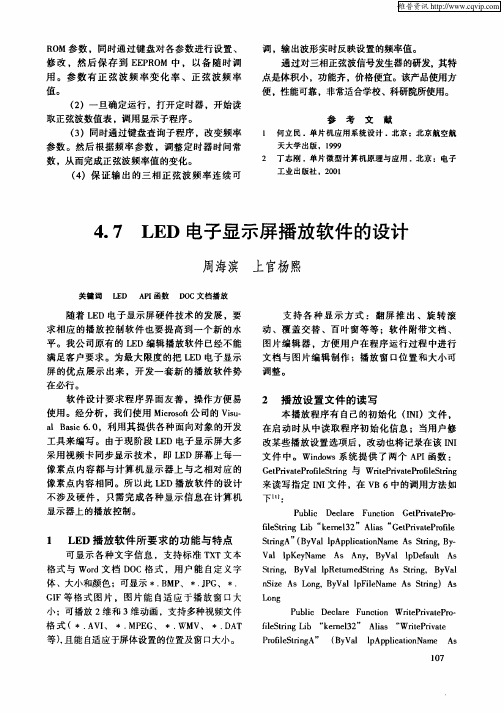
6 结束 语 4 播 放 T T和 D X oC 格式 文 件
V B6提供的 A te cvX控件 RcTx o 可以 i i et x h B 实现 文本 文件 的 多种 格 式输入 编 辑 。利用 该控
件的 M v 方法可灵 活实 现文本文件 的左右 、上 oe 下 移动等特效 。 由于 D C是 微 软 公 司 Wod文档 的 默认 文 O r 件格式 ,应用 非常 广泛 ,而且 D C文档排 版方 O 便 ,可 以很灵 活 的设 置 字体 大小 、颜 色 ,可使 用 多种字体 。原有 L D播 放软件播 放 D C格 式 E O 的文件 时 无法 实 现多 种 特效播 放 方式 ,此 播放 软 件对 D C文档进 行 了处理 ,使 之可 以 自动转 O 换 为对 应的 图片 文件 ,这样 就能 像处 理 图形 文 件 一样有 多种特效 显示方式 。
x = s r e wi t / 2 ce n dh F ri = xTo0 Se 一1 o tp x=x—s r e wi t ce n dh/1 0 0 Y=Y+ d h
P c s. an P eu e P c o r X 0 , X 0 iDe tP i t itr iS u , , , , , ,
Wo 本 身 是 一个 庞 大 的代 码 库 ,也就 是
A n , y a FlN m tn )A o g sA yB V lp i a eAs r g sLn l e Si
说 ,Wo r d中的对象 能被其 他应用 程序所 调用 。 在V B6中执 行 “ 程 ” 菜单 中 的 “ 工 引用 ”命 令 ,在 弹 出 的对 话 框 中选 中 “ i oo r Mc s Wod r f t 90 bet iry . jcLba ”复选框 ,单击 “ O r 确定 ”按钮。
LED屏幕如何制作播放文件

第一章概述1.1 功能特点《LED演播室》是LED演播室工作组专为LED显示屏设计的一套功能强大,使用方便,简单易学的节目制作、播放软件,支持多种文件格式:文本文件,WORD文件,所有图片文件(BMP/JPG/GIF/PCX...),所有的动画文件(MPG /MPEG/MPV/MPA/AVI/VCD/SWF/RM/RA/RMJ/ASF...)。
2.2 运行环境操作系统中英文Windows98/me/2000/NT/XP硬件配置CPU: 奔腾300MHz以上内存:64M显卡:标准VGA 256显示模式以上相关软件微软公司的媒体播放器(MediaPlayer)--必须安装OFFICE2000--如需WORD文件必须安装RealPlayer--如需播RealPlayer文件必须安装第二章安装与卸载2.1 安装《LED演播室》软件安装很简单,操作如下:将LED演播室的安装光盘插入电脑光驱,即可弹出安装界面(如果不弹出,选中该光盘后用鼠标双击该光盘)如图2-1所示,选择“安装LED演播室”,开始安装《LED演播室》软件安装向导,如图2-2所示,按照屏幕提示进行操作即可。
注意:该软件为序列号保护软件,请在序列号栏输入正确的序列号才能进行安装,请向供应商索取正确的序列号。
《LED演播室》软件安装成功后,在【开始】/【程序】里将出现“LED软件”程序组,然后进入该程序组下的“LED演播室”,单击即可运行,如图2-3所示,同时,桌面上也出现“LED演播室”快捷方式:如右图所示,双击它同样可以启动程序。
2.2 卸载《LED演播室》软件提供了自动卸载功能,使您可以方便地删除《LED演播室》的所有文件、程序组和快捷方式,用户可以在“LED软件”组中选择“卸载LED演播室”,也可在【控制面板】中选择【添加/删除程序】快速卸载。
卸载界面如图2-4,此时选择自动选项即可卸载所有文件、程序组和快捷方式。
第三章使用详解3.1 节目组成节目(节目文件)由一个或多个节目页组成。
全智能化LED显示屏发送软件操作手册
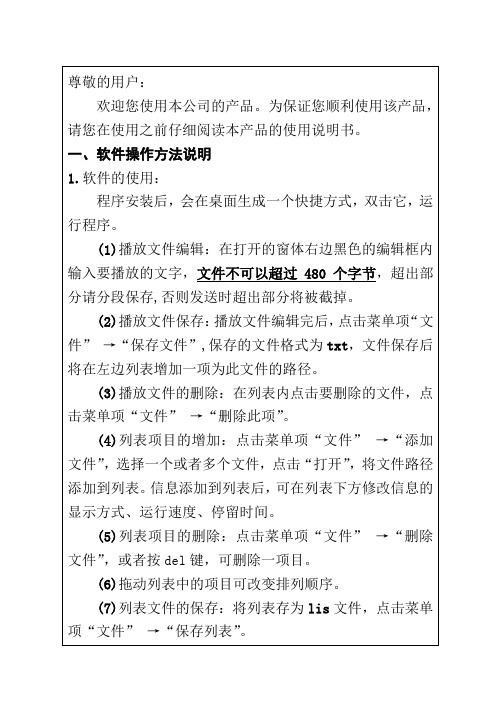
(6)拖动列表中的项目可改变排列顺序。
(7)列表文件的保存:将列表存为lis文件,点击菜单项“文件” →“保存列表”。
(8)列表文件的读取:打开已有的列表文件,点击菜单项“文件” →“读取列表”。
(9)列表文件的删除:点击菜单项“文件” →“删除列表”。
(10)列表清空:点击菜单项“文件” →“清空列表”。
(11)在右下角的下拉列表中选择显示方式,停留时间。
(12)信息的发送:点击菜单项“控制” →“发送”。
信息的编号默认为该信息在列表中的序号,选择复选框“选择开始序号”,输入开始序号,可更改信息编号。
(13)信息的删除:点击工具条“删除”即可删除屏幕上指定序号范围内的信息,信息序号的范围在 选择。
(2)播放文件保存:播放文件编辑完后,点击菜单项“文件” →“保存文件”,保存的文件格式为txt,文件保存后将在左边列表增加一项为此文件的路径。
(3)播放文件的删除:在列表内点击要删除的文件,点击菜单项“文件” →“删除此项”。
(4)列表项目的增加:点击菜单项“文件” →“添加文件”,选择一个或者多个文件,点击“打开”,将文件路径添加到列表。信息添加到列表后,可在列表下方修改信息的显示方式、运行速度、停留时间。
尊敬的用户:
欢迎您使用本公司的产品。为保证您顺利使用该产品,请您在使用之前仔细阅读本产品的使用说明书。
一、软件操作方法说明
1.软件的使用:
程序安装后,会在桌面生成一个快捷方式,双击它,运行程序。
(1)播放文件编辑:在打开的窗体右边黑色的编辑框内输入要播放的文字,文件不将被截掉。
(18)系统设置:设置信息发送端口,初次使用时,如果发现信息发送不出去,可点击菜单项“控制” →“系统设置”,更改通信端口,波特率固定用9600。
LED演播室播放说明

第一章概述1.1功能特点2.2运行环境第二章安装与卸载2.1 安装2.2 卸载第三章使用详解3.1节目组成3.2界面窗口介绍3.3功能介绍3.4节目制作流程第四章文字显示4.1在文本窗中播放4.2在单行文本窗中播放4.3在静止文本窗中播放4.4在图文窗中打开文本文件播放4.5在文件窗图片文件上叠加文字4.6在播放中插播通知文字第五章图片显示5.1新建图片节目窗5.2设置图片节目窗5.3打开播放文件5.4设置播放图片属性5.5插入背景图片、出场音乐和文字第六章动画显示6.1新建动画节目窗6.2设置动画节目窗6.3打开播放文件6.4设置播放动画文件属性第七章表格显示7.1新建表格节目窗7.2设置表格节目窗7.3插入并编辑表格第八章主页显示8.1新建主页节目窗8.2设置主页节目窗8.3打开播放文件第九章数据库显示9.1新建数据库窗9.2设置数据库节目窗9.3增加Access数据库9.4增加ODBC驱动数据库第十章时间日期10.1新建日期/时间节目窗10.2设置日期/时间节目窗10.3设置时间日期第十一章外部程序11.1新建节目窗11.2设置外部程序节目窗11.3打开外部程序第十二章计时显示12.1新建节目窗12.2设置计时节目窗12.3计时设置第十三章VCD/DVD显示13.1直接播放13.2在节目中播放第十四章视频输入显示14.1新建节目窗14.2设置视频输入窗第十五章幻灯片显示15.1 播放15.2停止播放第十六章通知显示16.1打开通知管理窗16.2设置通知管理窗16.3播放/停止通知显示第十七章体育比分管理17.1打开体育比分管理窗17.2设置体育比分管理窗17.3播放/停止体育比分第十八章定时播放18.1打开定时指令表18.2增加定时指令18.3编辑定时指令18.4删除定时指令18.5启动定时指令18.6 退出第十九章网络控制19.1远程实时显示屏管理19.2远程中转显示屏管理第二十章后台播放20.1启动后台播放20.2取消后台播放第二十一章多屏组合同步独立21.1进入多屏组合同步独立设置21.2设置多屏同步21.3设置多屏组合21.4设置多屏独立第二十二章软件设置22.1打开软件设置22.2播放窗22.3自动设置22.4网络设置22.5其它设置第二十三章用户设置23.1打开用户设置23.2增加用户23.3删除用户23.4修改密码23.5启动用户认证第二十四章常见问题第一章概述1.1 功能特点《LED演播室》是LED演播室工作组专为LED显示屏设计的一套功能强大,使用方便,简单易学的节目制作、播放软件,支持多种文件格式:文本文件,WORD文件,所有图片文件(BMP/JPG/GIF/PCX...),所有的动画文件(MPG/MPEG/MPV/MPA/A VI/VCD/SWF/RM/RA/RMJ/ASF...)。
LEDPlayer软件使用说明
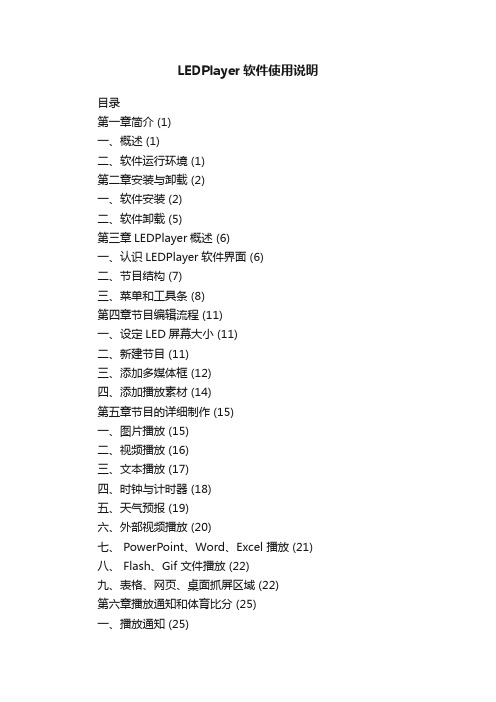
LEDPlayer软件使用说明目录第一章简介 (1)一、概述 (1)二、软件运行环境 (1)第二章安装与卸载 (2)一、软件安装 (2)二、软件卸载 (5)第三章LEDPlayer概述 (6)一、认识LEDPlayer软件界面 (6)二、节目结构 (7)三、菜单和工具条 (8)第四章节目编辑流程 (11)一、设定LED屏幕大小 (11)二、新建节目 (11)三、添加多媒体框 (12)四、添加播放素材 (14)第五章节目的详细制作 (15)一、图片播放 (15)二、视频播放 (16)三、文本播放 (17)四、时钟与计时器 (18)五、天气预报 (19)六、外部视频播放 (20)七、 PowerPoint、Word、Excel 播放 (21)八、 Flash、Gif 文件播放 (22)九、表格、网页、桌面抓屏区域 (22)第六章播放通知和体育比分 (25)一、播放通知 (25)二、体育比分 (26)第七章软件设置 (28)一、启动设置 (28)第八章常见问题解答 (29)第一章简介一、概述LEDPlayer是一款用于LED显示屏控制和播放的专业软件。
该软件采用了先进的技术,功能丰富、性能优越,兼具友好的操作界面,易学易用。
LEDPlayer支持视频、音频、图像、文字、Flash、Gif、抓屏模式等形式的媒体文件的播放;支持Word、Excel、PPT的显示;支持时钟、计时、天气预报的显示;支持外部视频信号(TV、AV、S-Video)的播放。
软件支持多页面多分区的节目编辑,提供了丰富灵活的视频切换功能、分区特效,以及三维特效动画。
该软件搭建了一个能让您充分发挥创意的平台,让显示屏的显示效果得到完美展现。
LEDPlayer支持ZH系列接收卡、发送卡,支持一台PC机控制多个LED显示屏, 支持对LED显示屏的智能参数设置。
LEDPlayer目前支持简体中文、英文三种语言。
二、软件运行环境该软件支持Windows XP\Windows Server 2003\ WIN 7\WIN8等操作系统。
LED播放器软件使用说明书

LED播放器软件使用说明书目录:第一章:软件介绍第二章:操作指南一节:安装与卸载二节:LED播放器界面三节:菜单功能详解第三章:几项重要设置一节:体育比分设置二节:定时播放设置三节:后台播放四节:软件设置和用户设置五节:远程控制设置第四章:节目组成一节:节目组成和制作区域第五章:制作节目文件一节:新建节目二节:制作图文节目三节:制作文本节目四节:制作单行文本节目五节:制作静止文本节目六节:制作表格节目七节:制作计时节目八节:制作数据库节目九节:制作VCD/DVD节目十节:制作外部程序节目十一节:制作视频输入节目十二节:制作日期/时间节目第六章:注意事项和常见问题与解答第一章软件介绍LED播放器是我公司自主研发的适用于各LED显示屏节目编辑播放的一款软件。
使用简单,易学。
功能全面。
可以播放多种文件,文本,WORD,EXCEL,各种格式图片文件,视频文件。
多种时间显示模式。
适用win98/2000/xp计算机操作系统。
第二章操作指南第一节.安装与卸载2.1.1.将公司附带产品的光盘放入计算机光驱,会弹出软件安装界面。
如图1-1。
拖动鼠标选择并双击led播放器安装程序(注:LED播放器安装程序里包含LED控制卡驱动程序)。
按照安装提示步骤操作完成并重起电脑。
安装成功后计算机桌面和开始—程序—LED显示屏,出现此图标。
双击此图标打开LED 播放器。
卸载软件,卸载的时候从新运行本软件的安装程序,在安装向导里出现3个选项为:第一个自动安装,第二个修复,第三个卸载。
鼠标点击卸载会自动删除本软件的所有程序。
也可以在控制面版中选择[添加/删除程序]快速卸载。
第二节.LED播放器操作界面2.2.1.打开播放器会出现两个组合部分,播放窗口为黑色区域是LED大屏幕显示区域。
第2部分为操作控制窗口如图示2-1。
2.2.2.操作控制窗口由控制工具菜单和节目编辑信息区域组成如图示2-2.。
在图示红线上面部分是控制工具菜单,在红线下面部分是节目编辑信息区域。
LED播放操作流程

LED播放操作流程
1、双击桌面图标“xmplayer”,出现如下对话框,点击“继续”。
2、点击工具菜单栏“新建”,出现“确定LED屏幕”对话框,无需修改,直接点击“确定”
志”)。
式,常用“可编辑文件”,(多媒体选“插入文件”;表格选择“MS EXCEL文件”;文字内
容较多选择“MS WORD文件”)
5、以播放欢迎词为例,选择“可编辑文本”,
双击出现下图,
一样。
编辑排版完成后点击“保存”,选择目标路径保存
7、根据情况选择“入场特技、入场时间、停留时间”,一般选择“上移、5秒、60秒”;
选择后,点击“确定”
8、出现如下操作框,点击工具菜单栏“开始”,即可播放了。
9、如果已保存则点击“打开”,在查找范围中找到目标文件,点击“打开”,如下图
后面操作与7、8步相同。
10,如果要循环播放多个不同内容,只需再在“1节目窗口”中点击右键,同样根据情况选
择添加文件类型,如下图:
重复5、6、7、8步操作即可。
另注:播放excel和文字较多的word文档时,都需在excel、word中编辑好,再在LED中试放,不行再退回编辑。
特别是word,如果最后一页达不到规格行数,则差几行加几个回车;否则它会自动居中。
- 1、下载文档前请自行甄别文档内容的完整性,平台不提供额外的编辑、内容补充、找答案等附加服务。
- 2、"仅部分预览"的文档,不可在线预览部分如存在完整性等问题,可反馈申请退款(可完整预览的文档不适用该条件!)。
- 3、如文档侵犯您的权益,请联系客服反馈,我们会尽快为您处理(人工客服工作时间:9:00-18:30)。
第一章概述1.1 功能特点《LED演播室》是LED演播室工作组专为LED显示屏设计的一套功能强大,使用方便,简单易学的节目制作、播放软件,支持多种文件格式:文本文件,WORD文件,所有图片文件(BMP/JPG/GIF/PCX...),所有的动画文件(MPG /MPEG/MPV /MPA/AVI/VCD/SWF/RM/RA/RMJ/ASF...)。
2.2 运行环境操作系统中英文Windows98/me/2000/NT/XP硬件配置CPU: 奔腾300MHz以上内存:64M显卡:标准VGA 256显示模式以上相关软件微软公司的媒体播放器(MediaPlayer)--必须安装OFFICE2000--如需WORD文件必须安装RealPlayer--如需播RealPlayer文件必须安装第二章安装与卸载2.1 安装《LED演播室》软件安装很简单,操作如下:将LED演播室的安装光盘插入电脑光驱,即可弹出安装界面(如果不弹出,选中该光盘后用鼠标双击该光盘)如图2-1所示,选择“安装LED演播室”,开始安装《LED演播室》软件安装向导,如图2-2所示,按照屏幕提示进行操作即可。
注意:该软件为序列号保护软件,请在序列号栏输入正确的序列号才能进行安装,请向供应商索取正确的序列号。
《LED演播室》软件安装成功后,在【开始】/【程序】里将出现“LED软件”程序组,然后进入该程序组下的“LED演播室”,单击即可运行,如图2-3所示,同时,桌面上也出现“LED演播室”快捷方式:如右图所示,双击它同样可以启动程序。
2.2 卸载《LED演播室》软件提供了自动卸载功能,使您可以方便地删除《LED演播室》的所有文件、程序组和快捷方式,用户可以在“LED软件”组中选择“卸载LED演播室”,也可在【控制面板】中选择【添加/删除程序】快速卸载。
卸载界面如图2-4,此时选择自动选项即可卸载所有文件、程序组和快捷方式。
第三章使用详解3.1 节目组成节目(节目文件)由一个或多个节目页组成。
节目页有两种:正常节目页和全局节目页,正常节目页是节目主要构件,可以有多个,各节目页之间按顺序播放;全局节目页只有一个,在整个节目播放过程中一直播放,主要用于时钟,公司标志等固定内容的播放。
节目页由一个或多个节目窗组成。
节目窗是用来显示用户所要播放的文本、图片、动画、多媒体片断等内容。
节目窗有十二种:文件窗、文本窗、单行文本窗、静止文本窗、表格窗、计时窗、数据库窗、DVD/VCD窗、外部程序窗、日期时间窗、视频输入窗、几何图形窗。
文件窗:可以播放各种文字、图片、动画、表格等几十种文件。
文本窗:用于快速输入简短文字,例如通知等文字。
单行文本窗:用于播放单行文本,例如通知、广告等文字。
静止文本窗:用于播放静止文本,例如公司名称、标题等文字。
表格窗:用于编辑播放表格数据。
计时窗:用于计时,支持顺计时和倒计时。
数据库窗:用于播放ACCESS数据库和ODBC驱动数据库。
DVD/VCD窗:用于播放DVD/VCD。
外部程序窗:用于把外部程序嵌入到播放窗中,主要用于用户自己开发小程序的播放。
日期时间窗:用于显示日期及时间。
视频输入窗:用于播放来自电视卡、视频采集卡等的视频信号。
几何图形窗:用于几何图形如线、圆等显示。
3.2 界面窗口介绍《LED演播室》软件的运行界面如图3-1所示:共有两个窗口组成:播放窗和控制窗。
3.2.1播放窗播放窗(即LED屏上所显示的内容)是用来显示用户所要播放的文本、图片、动画、多媒体片断等内容。
此处的内容和LED屏幕上所显示的内容是同步的。
本软件支持多个播放窗,最多可打开99个播放窗,即一台电脑可同时控制99块显示屏。
每个播放窗中可以进行独立打开节目文件、独立播放、独立编辑等而不影响其它播放窗。
3.2.2控制窗控制窗是用来控制播放区的位置、大小及所要播放的内容,控制窗可以展开为编辑窗, 控制窗包含菜单条和工具条以及编辑控件,带编辑的控制窗如下图:菜单条:包含文件、控制、工具、设置、调试(厂家专用)、帮助六个子菜单。
工具条:是菜单功能的快速操作。
编辑控件:分为两部分,左半为节目选项,显示节目及子窗口信息,右半为控制选项,控制节目播放特技、时间等。
3.3 功能介绍3.3.1菜单包含文件、控制、工具、设置、调试(厂家专用)、帮助六个子菜单。
文件菜单:如图3-3包含新建、打开、保存、另存为、打开演示文件、打开最近使用文件、退出。
新建:用于新建一个LED演播室文件。
打开:用于打开以前编好的LED演播室文件。
保存:用于保存当前的LED演播室文件。
另存为:用于把当前的LED演播室文件保存为新的LED演播室文件。
打开演示文件:用于打开用于演示功能的LED演播室文件,进行功能演示。
打开最近使用文件:用于打开最近使用过的LED演播室文件。
退出:用于退出LED演播室。
控制菜单:如图3-4包含播放、上一节目页、下一节目页、暂停、停止、通知管理、体育比分管理、播放PowerPoint文件、停止播放PowerPoint 文件、播放VCD/DVD、备份当前节目、远程显示屏管理。
播放:用于播放当前的LED演播室文件。
上一节目:用于播放时移动到上一节目播放。
下一节目:用于播放时移动到下一节目播放。
暂停:用于暂停播放当前的正在播放的LED演播室文件。
停止: 用于停止播放当前的正在播放的LED演播室文件。
通知管理: 用于插入临时通知播放。
体育比分管理: 用于播放体育比分。
播放PowerPoint文件: 用于播放PowerPoint文件。
停止播放PowerPoint文件: 用于停止正在播放的PowerPoint文件。
播放VCD/DVD: 用于播放VCD/DVD文件。
备份当前节目:用于备份当前节目;远程显示屏管理: 用于管理远程显示屏,详细请看第十七章网络控制。
工具菜单:如图3-5包含Word、Excel、画笔、计事本、计算器等,单击他们可以打开操作系统中自带的或安装的各程序来快捷编辑节目。
设置菜单:如图3-6包含设置显卡属性、显卡复制模式、显卡双显示器模式、复位大屏设置、调整大屏亮度/对比度/颜色、设置大屏区域、虚拟/实像素模式、后台播放、锁定/解锁大屏内容、开关大屏电源、定时指令表、定时隐藏设置语言、显示/隐藏播放窗、软件设置、用户设置等。
设置显卡属性:打开显示属性来设置显卡(如图3-7)。
显卡复制模式:设置显卡复制模式。
显卡双显示器模式:设置显卡双显示器模式。
复位大屏设置:恢复出厂时的默认设置。
调整大屏亮度/对比度/颜色:用于调整LED显示屏的亮度、对比度、颜色,单击后弹出对话框如下图所示, 用鼠标拖动亮度、对比度、颜色按钮即可调节LED显示屏亮度、对比度和颜色,单击“保存”按钮进行保存,你也可以单击“恢复原始值”按钮来恢复默认值,选择“允许亮度自动调节”来自动根据光线调节亮度。
设置大屏区域:用于设定LED显示屏颜色到显示器的区域,单击后在显示屏上将会出现一个虚线框,按下鼠标左健可拖动显示区域,按下鼠标右健退出显示区域设定。
虚拟/实像素模式:切换虚拟/实像素播放模式。
后台播放:用于后台播放,电脑显示器上不会看到播放内容,只在大屏上能看到播放内容。
锁定/解锁大屏:用于把显示器上的内容锁定到LED显示屏上,不再更新,解锁则反之。
开关大屏电源:用于远程控制LED显示屏电源的开启或关闭。
定时指令表:用于一些大屏的定时设置,比如定时开机关机等,在十六章中有详细介绍。
定时隐藏设置:定时隐藏开启播放。
选择后打开如图3-9所示对话框。
语言:设置软件的使用语言,有自动、英语、法语、简体中文、繁体中文多种选择。
隐藏播放窗:用于显示或隐藏播放窗口。
允许编辑:用于允许或禁止编辑当前LED演播室文件。
软件设置:用于设置软件选项(具体看软件设置章节)。
用户设置:设置使用该软件的权限(具体看用户设置章节)。
调试菜单:(此菜单为显示屏厂家专用,用户程序可能无此菜单)如图3-10包含灰度测试、网格测试、花点测试、色条测试、查看位置、查看颜色、接收卡开关说明和硬件设置。
灰度测试:可对显示屏进行灰度测试。
网格测试:可对显示屏图像正确性进行测试。
花点测试:可对显示屏高频特性进行测试。
色条测试:可对显示屏颜色层次进行测试。
查看位置:可察看显示屏位置坐标。
查看颜色:可察看显示屏的颜色值。
接收卡开关说明:如图3-11可查看接收卡开关的说明,输入起点和宽度值可计算出开关设置。
硬件设置:可启动硬件设置对话框,对硬件进行各种参数设置,非厂家技术人员请勿使用。
帮助菜单:如图3-12包含帮助、每日一贴、察看本机IP地址、关于LED演播室。
帮助:提供在线帮助。
每日一贴:如图3-13打开每日一贴对话框,可以设置“启动时显示每日一贴”来打开或关闭每日一贴。
察看本机IP地址:察看本机IP地址。
关于LED演播室:显示软件版本号及版权。
3.3.2工具条工具条是菜单功能的快速操作,如图3-14,从左到右依次为新建、打开、保存、打开/关闭显示窗、允许/禁止编辑、播放、从当前节目播放、暂停、停止、后台播放、锁定/解锁大屏内容、打开/关闭大屏电源和变脸(更换界面皮肤按钮)。
具体功能请参照菜单。
3.3.3编辑控件编辑控件是本软件的核心部分,具体说明见下一节,节目制作流程。
3.4 节目制作流程3.4.1第一步:设定播放窗大小播放窗大小一定要设置正确,否则节目制作完播放时可能只显示一部分或不够大。
设置方法:菜单——〉控制——〉软件设置,可启动软件设置窗,在软件设置窗中可选择锁定到LED大屏(最好选择此选项,播放窗与显示屏大小位置完全相同),也可选择任意位置,只是可输入窗口大小和位置或用鼠标调整。
3.4.2第二步:新建节目页节目页是节目的基本元素。
如图3-15节目工具条,点击新建节目页按钮即可。
(提示:如见不到节目页工具条,请点击工具条上的允许编辑按钮)。
文件中可以包含任意多节目页,删除节目页可用删除节目按钮,移动节目页顺序可使用移动按钮、,节目页有两种正常节目页和全局节目页,正常节目页按顺序播放,全局节目页就是没有时间限制一直播放(比如时间显示)。
3.4.3第三步:设定节目页选项当新建节目页项或选中节目页项,即可设置节目页选项,见下图所示,节目页选项有节目页名称、节目页播放时间、背景颜色、背景图片、背景图片绘制方式以及背景音乐。
3.4.4第四步:新建节目窗节目页还只是一个框架,它可包含任意多节目窗,各个节目窗中可同时播放不同的文字、图片、表格、动画、视频等。
有十二种节目窗可选择,点击新建节目按钮后弹出节目选择菜单如图3-16:下面分别对十二种窗口进行说明。
文件窗:是最重要的窗口,所有支持的文件都在该窗口中播出,在该窗口中可添加任意多的文件,支持的文件种类有数十种之多。
包含文本文件(TXT)、网页文件(HTM/HEML/MHT)、EXCEL文件、WORD文件(DOC/RTF)、所有图片文件(BMP/JPG/GIF/PCX/WMF/ICO)、所有的媒体文件(AVI/MPG/MPEG/WMV/ASF)、VCD 文件(DAT)、Flash文件(SWF)、RealPlay文件(RM)。
